-
 软件下载
软件下载
-
macOS Sierra 10.12.6 16G29 with Clover
2022-07-07 19:20:01 ID:2bd6765
macOS Sierra 10.12.6 16G29 with Clover介绍
macOS Sierra 10.12.6 16G29 with Clover是的新一代Mac操作系统,该版本延续了前代扁平化的设计风格,并在功能上进行了诸多改进与优化。 Siri在Mac上首次亮相,其新功能仅用于桌面设备。这不是你的Mac更聪明的唯一方法。 macOS Sierra帮助您重新发现最好的照片,更快速,更方便地在线购物,并在设备之间更加无缝地工作。它也可以帮助释放宝贵的存储空间。现在你的Mac为你做的更多,所以你可以用Mac做更多的事情。本站免费提提供macOS Sierra 10.12.6 16G29 with Clover 4123原版镜像带多驱动多config下载,详细的黑苹果u盘启动及相关的引导教程请参考下文。

1、尽享你在 iOS 上经常使用的功能,并体验它针对 Mac 优化的新功能。
2、一边工作,一边发送信息、创建备忘录、搜索网页等等。
3、可将 Siri 搜索结果直接拖放或拷贝粘贴到你的文档中。
4、可将 Siri 搜索结果固定在通知中心以便随后使用。
5、吩咐 Siri 帮你查找文件、调整设置以及获得系统信息。
二、借助通用剪贴板,在你的不同设备之间进行拷贝粘贴。
从一部设备的一款 app 中拷贝引言、图像或视频,然后将其粘贴到另一部设备的 app 中。
三、通过自动解锁,自动登录。
当你戴着 Apple Watch 时,无需输入密码,即可自动登录你的 Mac。
四、通过 iCloud 桌面和文稿功能,可用你的 iPhone 访问 Mac 桌面上的文件。
1、你桌面和文稿文件夹中的文件可自动存储到 iCloud 中,并能以你的各种 Apple 设备来访问。
2、在你的其他 Mac 上保留同样的桌面和文稿文件夹。
五、通过优化存储功能,轻松腾出 Mac 上的空间。
1、将不常用的文件自动存储到 iCloud,需要时再调取。
2、有专门工具帮你清除不再需要的文件,省出更多空间。
六、通过 App 中的标签页功能来管理桌面窗口
1、在地图、Pages、Keynote、Numbers 等 app 中使用标签页来管理多个窗口。
2、标签页功能也适用于你喜欢的第三方 app,无需开发者采用。
七、有画中画功能,玩游戏看视频同时可行。
1、可一边工作,一边在桌面上悬浮一个 Safari 或 iTunes 视频窗口。
2、画中画窗口可以放在屏幕任何角落,即使你切换空间或者全屏工作,它也不受影响。
八、重现你照片图库中的珍贵时刻
1、通过“回忆”功能,将那些遗忘的、你所钟爱的回忆一一呈现。
2、可根据照片中的人物查看你的照片。照片 app 采用先进的面部识别技术,可自动将同一个人的照片归为一组。
3、得益于能识别物体和场景的智能搜索技术,你可以根据照片内容,如海滩、爱犬或音乐会,来搜索照片。
4、在互动式世界地图上,来追随你的照片旅程
九、在 iTunes 中享受设计一新的 Apple Music。
1、经过重新设计的 Apple Music,可让你轻松浏览自己的资料库。
2、资深音乐人士为你精选新鲜好歌,先进的机器学习功能为你量身推荐动听曲目。
十、让你信息里的对话气氛活跃起来。
1、可在对话中查看网页内容预览,观看网页视频。
2、可使用快捷、方便的 Tapback 回复信息。
3、可发送 3 倍大的表情符号。
4、可查看朋友们从 iOS 设备发送的贴纸、Digital Touch、隐形墨水和手写信息。
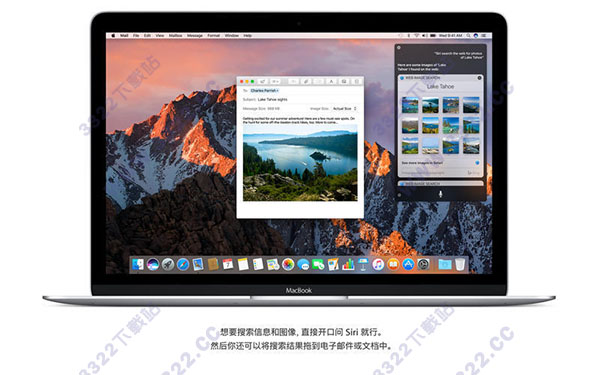
Clover集成众多配置文件,系统默认config.plist支持原生I5/i7七代移动版CPU,原生支持Intel HD Graphics 620【platforms-id:59160000】;
其它显卡配置文件可通过Clover引导界面-Options-config进行选择;
如果无法引导到安装界面,可于Clover主界面-Options-Graphics进行显卡仿冒;
集成的AppleALC是ALC256,添加CodecCommander以解决睡眠唤醒无声问题;完整的ALC256驱动请见老朽的另一帖
支持BCM94352z无线网卡,支持Realtek8111系列网卡;
已加入Lilu、IntelGraphicsFixup、IntelGraphicsDVMTFixup等补丁;
其它驱动位于/EFI/Clover/kexts/Other/backup目录下,请根据自己的机型配置适当的驱动;
黑苹果EFI文件7代i5i7通用版
黑苹果双系统引导教程easyuefi
黑苹果双系统磁盘格式转化及引导替换教程情参考DiskGenius绿色版
方法二:前提是已经有一台可用的苹果macOS电脑
一、准备工作:
准备一个 8GB 或以上容量的 U 盘,确保里面的数据已经妥善备份好(该过程会抹掉 U 盘全部数据)
从这里下载苹果官方 OS X Yosemite 正式版的安装程序 (可选 AppSotre 或网盘下载)
如果你是从 Mac AppStore 下载的,下载完成后安装程序可能自动开始,这时先退出安装
如从网盘下载的,请将解压后获得的 "Install OS X macOS Sierra " (显示为 "安装 OS X macOS Sierra") 移动到「应用程序」文件夹里面
二、格式u盘:
插入你的 U 盘,然后在「应用程序」->「实用工具」里面找到并打开「磁盘工具」,或者直接用 Spotlight 搜索 “磁盘工具” 打开。
- 在左方列表中找到 U 盘的名称并点击
右边顶部选择 2 -「分区」,然后在 3 -「分区布局」选择「1个分区」
在分区信息中的 4 -「名称」输入「iPlaySoft」 (由于后面的命令中会用到此名称,如果你要修改成其他(英文),请务必对应修改后面的命令)
在「格式」中选择 5 -「Mac OS 扩展 (日志式)」
这时,先别急着点“应用”,还要先在 6 -「选项」里面,如下图
选择「GUID 分区表」,然后点击「好」
最后再点「应用」开始对 U 盘进行格式化。
三、输入终端命令开始制作启动盘:
sudo /Applications/Install\ macOS\ Sierra.app/Contents/Resources/createinstallmedia --volume /Volumes/Install\ OS\ X\ El\ Capitan --applicationpath /Applications/Install\ macOS\ Sierra.app --nointeraction
如果有两台电脑先在本机上更新,安装文件会下载在应用里
Erasing Disk: 0%... 10%... 20%... 30%...100%...
Copying installer files to disk...
Copy complete.
Making disk bootable...
Copying boot files...
Copy complete.
Done.
2、新增通用剪贴板功能,macOS与iOS共享剪贴板中内内容并且完全同步,比如可以从iPhone上拷贝图片,再黏贴到Mac上,而且只要app支持,甚至可以跨平台跨app黏贴,自由度大大提高;
3、iCloud Drive也可以在Mac上使用,所有文件在macOS和iOS之间共享,支持自动将旧文件移动到iCloud上,从而释放macOS的空间;
4、集成Siri功能,Siri同时在Dock栏以及顶部出现,不仅可以帮助用户查找文件、照片,而且就像iOS版一样可以查电影、读邮件、发短信、打电话、查天气以及体育赛事,而这些结果可以直接拖拽到邮件或者文稿中,真正起到助手的作用;
5、信息应用得到改进,用户可预览网页链接,在应用内即可观看视频,支持发送更大emoji;
6、多款Mac应用支持多窗口模式,包括地图、邮件和许多第三方应用;
7、画中画悬浮视频现在可以调整窗口大小和移动位置;
8、该井Apple Music,提升用户体验。特别说明

macOS Sierra 系统简介
一、让 Siri 帮你做事,这位智能助理现在来到了 Mac 上。1、尽享你在 iOS 上经常使用的功能,并体验它针对 Mac 优化的新功能。
2、一边工作,一边发送信息、创建备忘录、搜索网页等等。
3、可将 Siri 搜索结果直接拖放或拷贝粘贴到你的文档中。
4、可将 Siri 搜索结果固定在通知中心以便随后使用。
5、吩咐 Siri 帮你查找文件、调整设置以及获得系统信息。
二、借助通用剪贴板,在你的不同设备之间进行拷贝粘贴。
从一部设备的一款 app 中拷贝引言、图像或视频,然后将其粘贴到另一部设备的 app 中。
三、通过自动解锁,自动登录。
当你戴着 Apple Watch 时,无需输入密码,即可自动登录你的 Mac。
四、通过 iCloud 桌面和文稿功能,可用你的 iPhone 访问 Mac 桌面上的文件。
1、你桌面和文稿文件夹中的文件可自动存储到 iCloud 中,并能以你的各种 Apple 设备来访问。
2、在你的其他 Mac 上保留同样的桌面和文稿文件夹。
五、通过优化存储功能,轻松腾出 Mac 上的空间。
1、将不常用的文件自动存储到 iCloud,需要时再调取。
2、有专门工具帮你清除不再需要的文件,省出更多空间。
六、通过 App 中的标签页功能来管理桌面窗口
1、在地图、Pages、Keynote、Numbers 等 app 中使用标签页来管理多个窗口。
2、标签页功能也适用于你喜欢的第三方 app,无需开发者采用。
七、有画中画功能,玩游戏看视频同时可行。
1、可一边工作,一边在桌面上悬浮一个 Safari 或 iTunes 视频窗口。
2、画中画窗口可以放在屏幕任何角落,即使你切换空间或者全屏工作,它也不受影响。
八、重现你照片图库中的珍贵时刻
1、通过“回忆”功能,将那些遗忘的、你所钟爱的回忆一一呈现。
2、可根据照片中的人物查看你的照片。照片 app 采用先进的面部识别技术,可自动将同一个人的照片归为一组。
3、得益于能识别物体和场景的智能搜索技术,你可以根据照片内容,如海滩、爱犬或音乐会,来搜索照片。
4、在互动式世界地图上,来追随你的照片旅程
九、在 iTunes 中享受设计一新的 Apple Music。
1、经过重新设计的 Apple Music,可让你轻松浏览自己的资料库。
2、资深音乐人士为你精选新鲜好歌,先进的机器学习功能为你量身推荐动听曲目。
十、让你信息里的对话气氛活跃起来。
1、可在对话中查看网页内容预览,观看网页视频。
2、可使用快捷、方便的 Tapback 回复信息。
3、可发送 3 倍大的表情符号。
4、可查看朋友们从 iOS 设备发送的贴纸、Digital Touch、隐形墨水和手写信息。
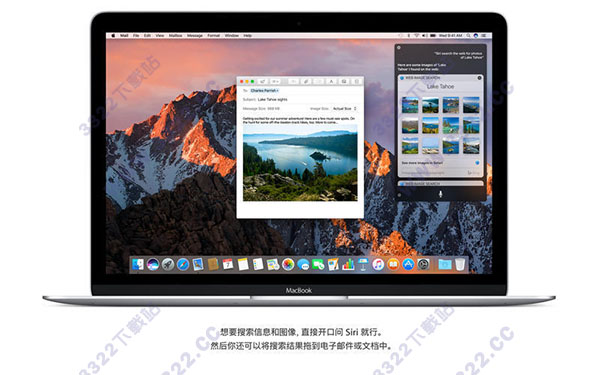
软件特色
本镜像采用官方原版app制作,集成Clover 4133,支持UEFI启动安装。Clover集成众多配置文件,系统默认config.plist支持原生I5/i7七代移动版CPU,原生支持Intel HD Graphics 620【platforms-id:59160000】;
其它显卡配置文件可通过Clover引导界面-Options-config进行选择;
如果无法引导到安装界面,可于Clover主界面-Options-Graphics进行显卡仿冒;
集成的AppleALC是ALC256,添加CodecCommander以解决睡眠唤醒无声问题;完整的ALC256驱动请见老朽的另一帖
支持BCM94352z无线网卡,支持Realtek8111系列网卡;
已加入Lilu、IntelGraphicsFixup、IntelGraphicsDVMTFixup等补丁;
其它驱动位于/EFI/Clover/kexts/Other/backup目录下,请根据自己的机型配置适当的驱动;
macOS Sierra U盘启动制作教程
方法一:使用TransMac制作U盘启动,详细的黑苹果U盘启动制作教程请参考:TransMac黑苹果EFI文件7代i5i7通用版
黑苹果双系统引导教程easyuefi
黑苹果双系统磁盘格式转化及引导替换教程情参考DiskGenius绿色版
方法二:前提是已经有一台可用的苹果macOS电脑
一、准备工作:
准备一个 8GB 或以上容量的 U 盘,确保里面的数据已经妥善备份好(该过程会抹掉 U 盘全部数据)
从这里下载苹果官方 OS X Yosemite 正式版的安装程序 (可选 AppSotre 或网盘下载)
如果你是从 Mac AppStore 下载的,下载完成后安装程序可能自动开始,这时先退出安装
如从网盘下载的,请将解压后获得的 "Install OS X macOS Sierra " (显示为 "安装 OS X macOS Sierra") 移动到「应用程序」文件夹里面
二、格式u盘:
插入你的 U 盘,然后在「应用程序」->「实用工具」里面找到并打开「磁盘工具」,或者直接用 Spotlight 搜索 “磁盘工具” 打开。
- 在左方列表中找到 U 盘的名称并点击
右边顶部选择 2 -「分区」,然后在 3 -「分区布局」选择「1个分区」
在分区信息中的 4 -「名称」输入「iPlaySoft」 (由于后面的命令中会用到此名称,如果你要修改成其他(英文),请务必对应修改后面的命令)
在「格式」中选择 5 -「Mac OS 扩展 (日志式)」
这时,先别急着点“应用”,还要先在 6 -「选项」里面,如下图
选择「GUID 分区表」,然后点击「好」
最后再点「应用」开始对 U 盘进行格式化。
三、输入终端命令开始制作启动盘:
sudo /Applications/Install\ macOS\ Sierra.app/Contents/Resources/createinstallmedia --volume /Volumes/Install\ OS\ X\ El\ Capitan --applicationpath /Applications/Install\ macOS\ Sierra.app --nointeraction
如果有两台电脑先在本机上更新,安装文件会下载在应用里
Erasing Disk: 0%... 10%... 20%... 30%...100%...
Copying installer files to disk...
Copy complete.
Making disk bootable...
Copying boot files...
Copy complete.
Done.
更新日志
1、新增“Auto Unlock(自动解锁)”,支持使用Apple Watch解锁;2、新增通用剪贴板功能,macOS与iOS共享剪贴板中内内容并且完全同步,比如可以从iPhone上拷贝图片,再黏贴到Mac上,而且只要app支持,甚至可以跨平台跨app黏贴,自由度大大提高;
3、iCloud Drive也可以在Mac上使用,所有文件在macOS和iOS之间共享,支持自动将旧文件移动到iCloud上,从而释放macOS的空间;
4、集成Siri功能,Siri同时在Dock栏以及顶部出现,不仅可以帮助用户查找文件、照片,而且就像iOS版一样可以查电影、读邮件、发短信、打电话、查天气以及体育赛事,而这些结果可以直接拖拽到邮件或者文稿中,真正起到助手的作用;
5、信息应用得到改进,用户可预览网页链接,在应用内即可观看视频,支持发送更大emoji;
6、多款Mac应用支持多窗口模式,包括地图、邮件和许多第三方应用;
7、画中画悬浮视频现在可以调整窗口大小和移动位置;
8、该井Apple Music,提升用户体验。特别说明
提取密码:ga4r
标签:
相关资讯
- 10-03NBA2KOL2经理模式怎么玩,nba2kol2经理模式有经验吗
- 10-03热血无赖存档位置在哪,热血无赖游戏存档目录在哪里
- 10-03《魔兽世界》怀旧服最强弓介绍,魔兽世界怀旧服猎人弓排行
- 10-03虐杀原形作弊码大全(虐杀原形作弊码)
- 10-03《魔兽世界》辛多雷金杖在哪里刷,《魔兽世界》辛多雷金杖在哪里刷啊
- 10-03问道手游金系怎么加点最好,问道手游金系怎么加点最好1到70
- 10-03大话西游手游拼图任务福泽天下图文攻略,大话西游手游拼图任务详细攻略,大话手游福泽天下技巧
- 10-03怪物猎人ol各类武器派生路线大全,怪猎世界武器派生图鉴
- 10-03《dota2》6.86版本更新全部内容详情解析,dota2 6.88版本
- 10-03QG打野Swift永猎双子千珏S6天赋符文出装一览,"p":true
- 站长推荐
- 热门排行
- 推荐资讯
-
- 04-06艾尔登法环新手开荒武器 艾尔登法环新手开荒武器推荐
- 04-14艾尔登法环月光大剑技能怎么放(艾尔登法环怎样才能发动祈祷技能)
- 04-16阴阳师凋零之梦阵容(阴阳师逐鹿之争怎么过)
- 04-23《樱花校园模拟器》爱情药水获取攻略 爱情药水在哪
- 05-16siemens(含破解激活补丁)64位汉化破解版(siemens西门子)
- 05-17苹果12如何使用搜狗输入法(苹果12怎么设置搜狗输入法)
- 06-07命运冠位指定南瓜攻略(命运冠位指定万圣节攻略)
- 06-17梦幻西游符石合成技巧(梦幻西游符石合成技巧)
- 06-18迷你世界怎么驯服豹子当坐骑(迷你世界怎么驯服豹子当坐骑)
- 06-19苹果itunes怎么用(苹果itunes怎么用)



















